Obtén DIOT en Aspel COI 9.0
Usando Aspel COI 9.0 se puede obtener la Declaración de manera muy fácil; se deben hacer algunas configuraciones, esto para lograr que el sistema identifique el IVA que está relacionado a las operaciones en el pago de los proveedores, con lo cual se podrá obtener de manera sencilla el IVA Acreditable y Retenido de la empresa.
Para realizar lo anterior, se deben seguir los siguientes pasos:
- Configurar parámetros.
- Agregar los datos fiscales de terceros.
- Definir cuentas para las operaciones.
- Póliza de operaciones con terceros.
- Obtener el reporte para la Declaración Informativa de Operaciones con Terceros.
Estos pasos de describen a detalle a continuación:1408
1.- Configurar parámetros
Para que se acelere la captura de Operaciones con Terceros primero se deben configurar los parámetros necesarios de la empresa, para ello, debes ingresar al Menú “Configuración” posteriormente se da clic en “Parámetros del sistema y finalmente entramos al campo “Fiscal.
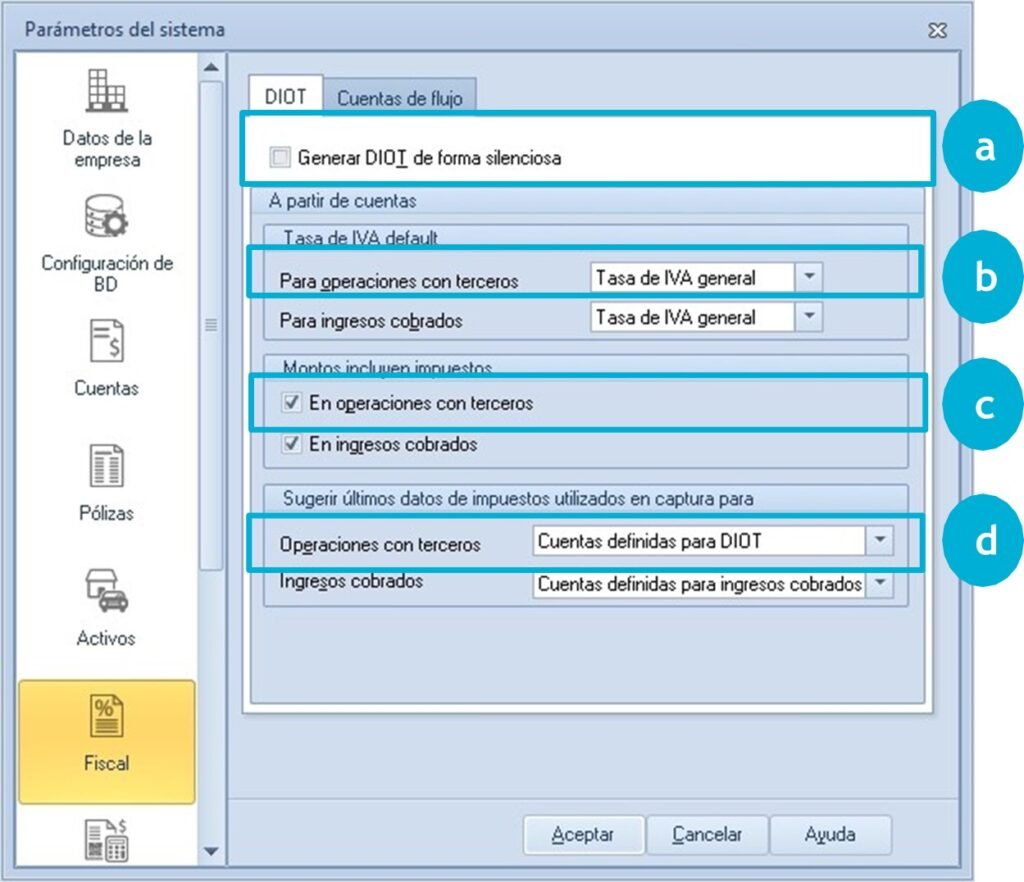
a. Generación de DIOT de manera silenciosa
Cuando este parámetro se encuentra activado, las operaciones con terceros se efectuarán de manera automática sin que sea necesario que se muestre la ventana de operaciones con terceros (DIOT).
b. Tasa de IVA default
Señala la tasa de IVA con la que la empresa normalmente efectúa las operaciones diarias, este dato será útil cuando se quiere agilizar la captura, ya que con base a ella el sistema calcula de manera automática el IVA de cada operación, lo cual permite seleccionar: Tasa de IVA general, Tasa cero, Exento o Tasa de IVA fronterizo.
c. Montos que incluyen impuestos
En el caso de las Operaciones con terceros, es posible indicar si el monto que se está manejando en el desglose de las operaciones con terceros, ya tiene el impuesto incluido.
Cuando este parámetro se encuentre deshabilitado, quiere decir que el monto de la operación no tiene el impuesto incluido y la cantidad que se muestra para el valor de los actos será igual al monto de la operación.
d. Sugerir últimos datos de impuestos utilizados en captura para:
Agiliza la captura, ya que al definir alguna opción se le indica al sistema que tenga presente los datos de las capturas anteriores, lo anterior permite seleccionar: No sugerir, Cuentas definidas para DIOT o RFC de terceros.
2.- Agregar los datos fiscales de terceros
Ya que la Declaración Informativa de Operaciones con Terceros necesita datos específicos de los proveedores tales como el Registro federal de Contribuyentes, así como el tipo de proveedor y de operación.
Aspel COI tiene un catálogo de datos de proveedores, para dar de alta los datos debes ingresar al Menú “Fiscales” posteriormente se da clic en “operaciones con terceros DIOT” y como paso final se debe dar clic en el campo “datos fiscales de terceros”.
Los datos primordiales para la generación de la Declaración son los siguientes:
Cuando se captura el RFC del proveedor, existe la posibilidad de validarlo
y asegurar que no esté en la lista negra del SAT (EFOS).
Campos:
- Tipo de RFC.
a) Se debe capturar el RFC de la persona, ya sea que sea una persona Física o Moral.
b) Capturar el ID fiscal
- Poner el nombre o la razón social con el cuál se identificará al proveedor.
- Es proveedor. Al momento de activar este campo se habilitará de manera automática la sección de DIOT para poder capturarla información del proveedor.
Sección DIOT:
- Tipo de tercero. (Se debe seleccionar el tipo del proveedor)
a) Nacional
b) Extranjero
c) Global
- Tipo de operación. (Dependerá del tipo de tercero que se habiliten las opciones correspondientes).
a) Nacional y Global.
(03) Prestación de Servicios Profesionales.
(06) Arrendamiento de Inmuebles.
(85) Otros.
b) Extranjero: (85) Otros.
- País. Si en tipo de tercero se indicó como “Extranjero” también se deberá poner el país.
- En caso de que en el tipo de tercero se haya indicado como “Extranjero” se tendrá que poner la nacionalidad.
Sección de forma de pago frecuente:
- Método de pago. Es la forma de pago frecuente.
- Seleccionar el banco que esté relacionado con el tercero.
- Banco extranjero. Si en el campo Banco se puso la clave 999=N/A se debe poner el nombre del banco.
- Cuenta bancaria. Se debe poner el número de la cuenta de banco.
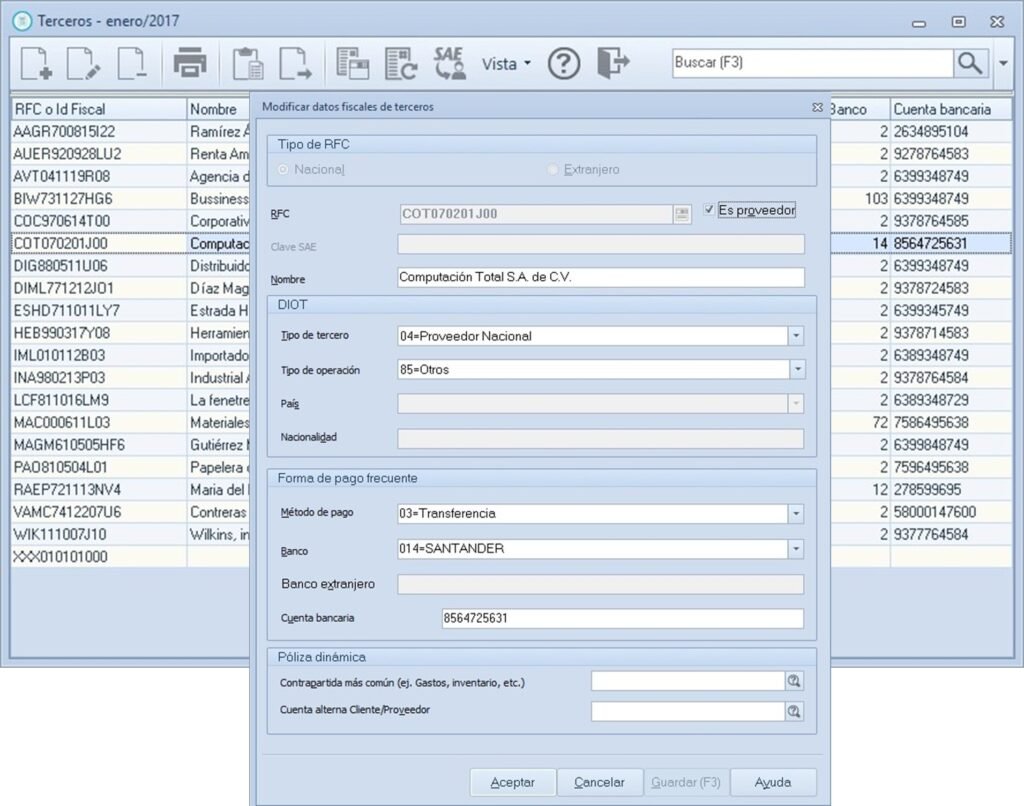
3.- Definir las cuentas de operaciones de terceros
Primero se debe entrar al Menú “Fiscales”, posteriormente se entra al campo “Operaciones con terceros” en la opción de “DIOT” para que finalmente se dé clic en “Cuentas para OT”
El campo de cuentas para OT se encuentra dividida en dos, del lado izquierdo se visualiza el catálogo de cuentas que se encuentra registrado en el sistema, mientras que del lado derecho se encuentran las cuentas asignadas para las operaciones con terceros.
Para denotar las cuentas que se manejaran para dichas operaciones, primero se debe de seleccionar la cuenta del lado izquierdo seguidamente dar clic en ![]() , inmediatamente, la cuenta aparecerá del lado derecho.
, inmediatamente, la cuenta aparecerá del lado derecho.
Únicamente será posible indicar las cuentas de detalle, de igual manera desde está ventana se puede indicar el tipo de movimiento, para lo primero se debe seleccionar la cuenta y posteriormente dar clic sobre la opción deseada que puede variar entre:
- Aplica
- Aplica
- Aplicar
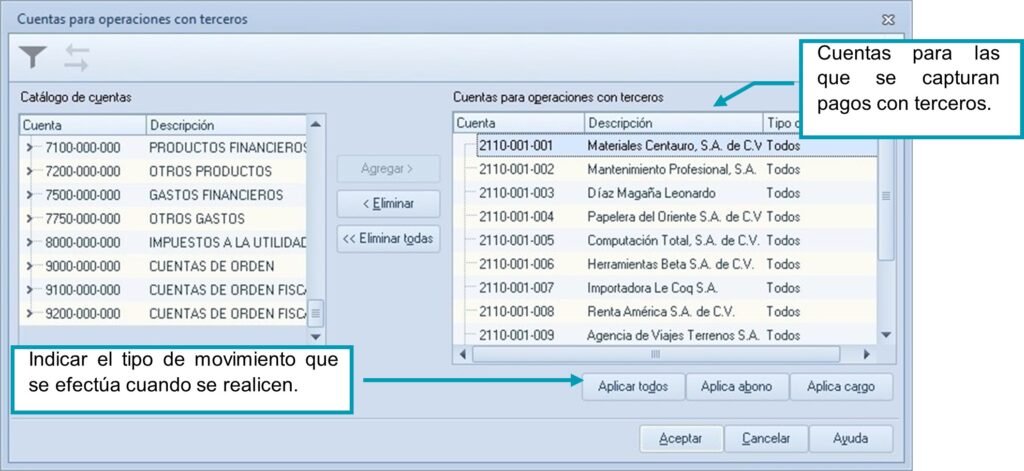
4.- Póliza con operaciones con terceros
Ya que están definidas las cuentas contables para el manejo de operaciones con terceros, será posible generar la póliza correspondiente.
Para lo cual es primordial seguir los pasos siguientes:
- Indicar el proveedor relacionado al pago por medio del RFC o ID fiscal.
- Seleccionar el tipo de operación.
- Corroborar el monto que el sistema sugiere como deducible para ISR.
Para validar la información debes seguir lo siguiente:
- Indicar si es una devolución.
- Seleccionar el porcentaje de IVA de 16%, 15% u 8 % según sea el caso.
- Establecer los valores de IVA no acreditable, en dado caso de que sea necesario.
- Indicar el porcentaje de IVA y/o ISR retenido en la operación en caso de que así se
- Capturar el monto de Otras retenciones, si el caso así lo amerita.
Un ejemplo sería: Materiales Centauro, S. A. de C.V., realiza un pago a un proveedor con el estímulo fiscal (8%) por la cantidad de $1,080.00 por el concepto de pago de mercancías, el asiento contable podría quedar como se muestra en la figura 5:
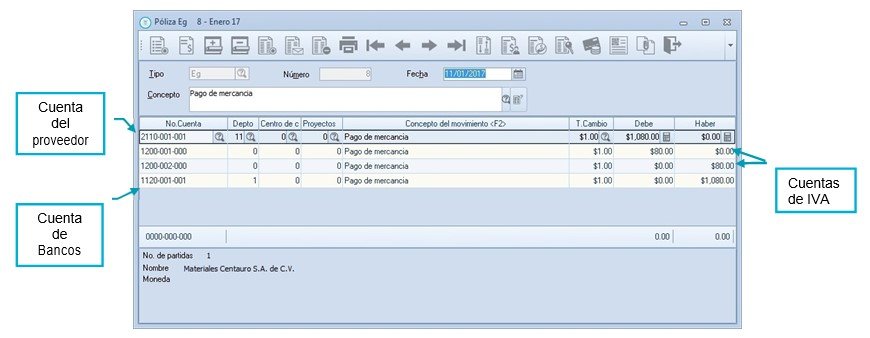
Si la operación se hizo con un estímulo fiscal (8%), se debe validar que el monto base sea correcto y así capturar la tasa del 8% en la columna Tasa/Cuota.
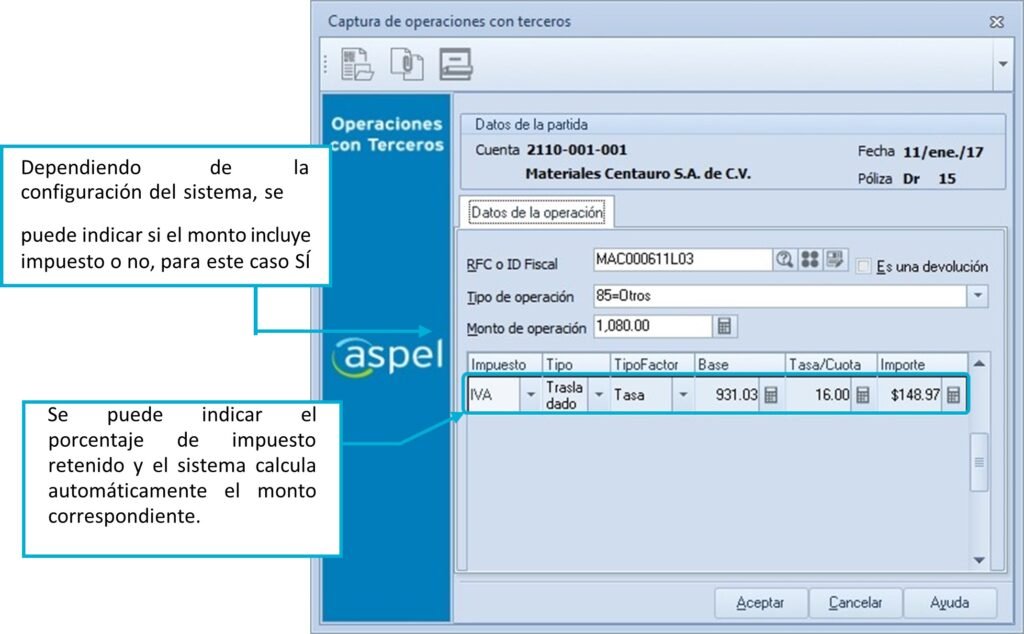
En el campo de captura de “Operaciones con Terceros”, el sistema te permite capturar los porcentajes y montos tanto del IVA Retenido así como del ISR Retenido en la operación, lo cual te permite agilizar la captura de la información, esto gracias a que el sistema hace el cálculo de los porcentajes indicados de manera automática.
5.- Obtén el reporte para la Declaración Informativa de Operaciones
En el momento que necesites hacer el reporte de Operaciones con Terceros, debes ingresar a Menú “fiscales”, después se da clic en “Operaciones con terceros”, en el campo “DIOT” y finalmente se debe dar clic en la ventana de “Operaciones con terceros”.
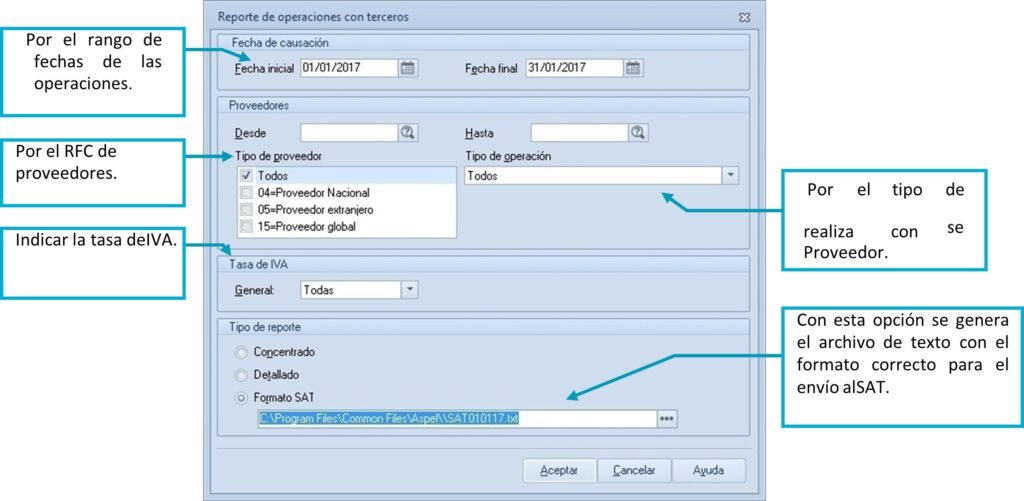
El campo “Tipo de reporte” te permite seleccionar el tipo de reporte con el cual se puede visualizar la información requerida, considerando las siguientes opciones:
a) Concentrado: Muestra un concentrado de los totales de las operaciones que se hayan hecho con terceros conforme al RFC o ID fiscal o en su defecto por el tipo de proveedor. Cuando se crea el reporte emergerá una ventana con la información requerida y desde ahí se podrá hacer el archivo Batch el cual te permitirá exportar el reporte al formato que solicita el SAT.

b) Detallado: Muestra la información de las operaciones que se hayan efectuado con terceros.
c) Formato SAT: Muestra la misma información que está en el reporte concentrado, con la diferencia de que éste archivo tiene una extensión *.txt, el cual cuenta con el formato requerido para el envío al SAT. Cuando se selecciona se deberá indicar la ruta en la cual se guardará el archivo Batch.
Será posible definir un periodo de causación que sea diferente al de la fecha de la póliza o en su defecto eliminar el registro de la operación con terceros en dado caso que así se requiera, para esto debes entrar al menú Fiscales en el campo Operaciones con terceros, posteriormente se da clic en la ventana de Ingresos cobrados y finalmente se da clic en Causación de IVA en operaciones con terceros.

Siguiendo estos pasos podrás obtener tu
Declaración Informativa de Operaciones con Terceros (DIOT)
en tu sistema Aspel COI.
Contáctanos vía Facebook o WhatsApp
¿Te gustaría conocer más de los sistemas Aspel? pulsa aquí
Visita nuestro canal de Youtube


